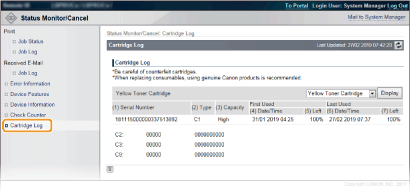إدارة المستندات والتحقق من حالة الجهاز
 |
قد لا يتم عرض اسم الملف الخاص بمستند ما بالكامل. قد تتم إضافة اسم التطبيق المطبوع على اسم الملف. |
التحقق من الحالة الحالية لمستندات الطباعة
يمكنك التحقق من حالة الطباعة (الجاري طباعتها حاليًا أو قيد انتظار الطباعة) للمستندات المخصصة للطباعة من جهاز كمبيوتر، وحذف المستندات أو مقاطعة طباعتها.
قم بتسجيل الدخول إلى Remote UI (واجهة المستخدم البعيدة) (بدء تشغيل Remote UI (واجهة المستخدم البعيدة))  [Status Monitor/Cancel]
[Status Monitor/Cancel]  [Job Status]
[Job Status]
 [Status Monitor/Cancel]
[Status Monitor/Cancel]  [Job Status]
[Job Status]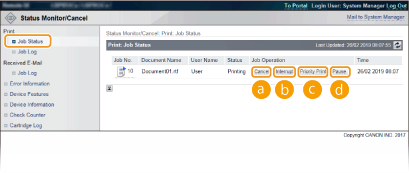
 [Cancel]
[Cancel]
يمكنك حذف المستندات الجاري طباعتها أو القائمة قيد انتظار الطباعة.
 [Interrupt] *
[Interrupt] *
توقف مؤقتًا مهمة الطباعة الحالية قيد التقدم وتبدأ مهمة طباعة محددة. بالنسبة لمهمة الطباعة التي تمت مقاطعتها، تبدأ طباعة الصفحات المتبقية بمجرد انتهاء مهمة الطباعة التي تمت مقاطعتها.
 [Priority Print] *
[Priority Print] *
يرفع ترتيب طباعة مستند قيد انتظار الطباعة مستندًا واحدًا.
 [Pause] */[Resume] *
[Pause] */[Resume] *
اضغط على [Pause] لإيقاف مهمة الطباعة الحالية مؤقتًا. اضغط على [Resume] لإعادة بدء مهمة الطباعة التي تم إيقافها مؤقتًا.

بالنسبة لمستند آمن أو مشفر، فإن النقر فوق [Resume] يؤدي إلى عرض شاشة تطالبك بإدخال رمز الحماية PIN. أدخل رمز الحماية PIN الصحيح وانقر فوق [OK].
* لا يُعرض عند ضبط <Interrupt Print> على <Off> في قائمة الإعداد بلوحة التشغيل (Interrupt Print).
 |
تُعرض حالة جميع مهام الطباعة بغض النظر عن إعدادات إدارة معرف القسم. تمنع إعدادات المصنع الافتراضية تنفيذ بعض العمليات، مثل حذف مستند مقررة طباعته أو مقاطعة مهمة طباعة، في وضع المستخدم العام. إذا كنت تريد تشغيل المستندات في وضع المستخدم العام، فقم بتسجيل الدخول في وضع الإدارة وتمكين [Allow General User Job Operation]. تمكين المستخدمين النهائيين لتشغيل المستندات إذا أدخلت اسم المستخدم الخاص بك عند تسجيل الدخول في وضع المستخدم العام، فسوف يظهر اسم المستخدم الخاص بك على المستندات التي قمت بطباعتها فقط. انقر فوق [Job No.] على المستندات التي تم إيقاف طباعتها مؤقتًا لعرض المعلومات التفصيلية. يمكنك التحقق من اسم المستخدم وعدد صفحات المستند المطبوع. |
التحقق من محفوظات المستندات
تُعرض محفوظات الطباعة ومحفوظات استلام البريد الإلكتروني على هيئة قائمة.
قم بتسجيل الدخول إلى Remote UI (واجهة المستخدم البعيدة) (بدء تشغيل Remote UI (واجهة المستخدم البعيدة))  [Status Monitor/Cancel]
[Status Monitor/Cancel]  [Job Log]
[Job Log]
 [Status Monitor/Cancel]
[Status Monitor/Cancel]  [Job Log]
[Job Log]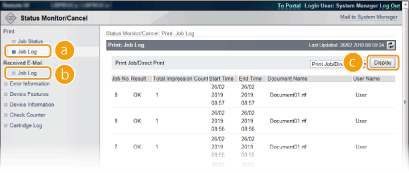
 [Job Log] (طباعة)
[Job Log] (طباعة)
يمكن عرض محفوظات الطباعة لكل نوع من أنواع الطباعة.
 [Job Log] (استلام البريد الإلكتروني)
[Job Log] (استلام البريد الإلكتروني)
تُعرض محفوظات استلام البريد الإلكتروني. في حالة حدوث خطأ أثناء استلام البريد الإلكتروني، يُعرض رمز الخطأ المنطبق في [RX Results]. رموز الأخطاء الخاصة باستلام البريد الإلكتروني
 [Display] (طباعة السجل فقط)
[Display] (طباعة السجل فقط)
عند تحديد نوع الطباعة من القائمة المنسدلة والنقر فوق [Display]، تُعرض محفوظات نوع الطباعة المحدد على هيئة قائمة.
 |
إذا لم تكن هناك أي بطاقة SD اختيارية مركبة بالجهاز، فسيتم مسح المحفوظات عند إيقاف التشغيل أو إعادة تعيين إلى إعدادات المصنع. إذا قمت بتسجيل الدخول إلى الجهاز في وضع المستخدم العام عندما يكون [Allow General User Job Operation] نشطًا، فلن يُعرض اسم المستند لمهام أخرى غير مهامك ولكن ستُعرض بدلاً من ذلك علامات نجمة، مثل "********". تمكين المستخدمين النهائيين لتشغيل المستندات |
التحقق من معلومات الخطأ
عند حدوث خطأ ما، فإنه سيتم عرض هذه الصفحة من خلال النقر فوق الرسالة التي يتم عرضها أسفل [Error Information] في صفحة المدخل (الصفحة الرئيسية). صفحة المدخل (الصفحة الرئيسية)
قم بتسجيل الدخول إلى Remote UI (واجهة المستخدم البعيدة) (بدء تشغيل Remote UI (واجهة المستخدم البعيدة))  [Status Monitor/Cancel]
[Status Monitor/Cancel]  [Error Information]
[Error Information]
 [Status Monitor/Cancel]
[Status Monitor/Cancel]  [Error Information]
[Error Information]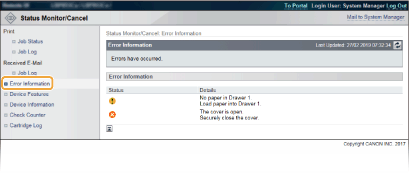
التحقق من مواصفات الجهاز
يمكنك عرض المعلومات بما في ذلك الحد الأقصى لسرعة الطباعة وميزات الجهاز.
قم بتسجيل الدخول إلى Remote UI (واجهة المستخدم البعيدة) (بدء تشغيل Remote UI (واجهة المستخدم البعيدة))  [Status Monitor/Cancel]
[Status Monitor/Cancel]  [Device Features]
[Device Features]
 [Status Monitor/Cancel]
[Status Monitor/Cancel]  [Device Features]
[Device Features]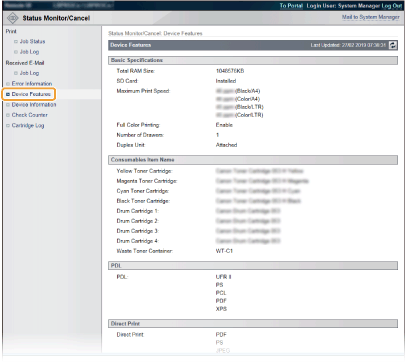
التحقق من معلومات إدارة النظام
يتم عرض المعلومات حول الجهاز وإدارة النظام. هذه المعلومات هي ما تم تعيينه في [Security]  [Management Settings] على صفحة [Settings/Registration] (تعيين كلمة مرور مدير النظام).
[Management Settings] على صفحة [Settings/Registration] (تعيين كلمة مرور مدير النظام).
 [Management Settings] على صفحة [Settings/Registration] (تعيين كلمة مرور مدير النظام).
[Management Settings] على صفحة [Settings/Registration] (تعيين كلمة مرور مدير النظام).قم بتسجيل الدخول إلى Remote UI (واجهة المستخدم البعيدة) (بدء تشغيل Remote UI (واجهة المستخدم البعيدة))  [Status Monitor/Cancel]
[Status Monitor/Cancel]  [Device Information]
[Device Information]
 [Status Monitor/Cancel]
[Status Monitor/Cancel]  [Device Information]
[Device Information]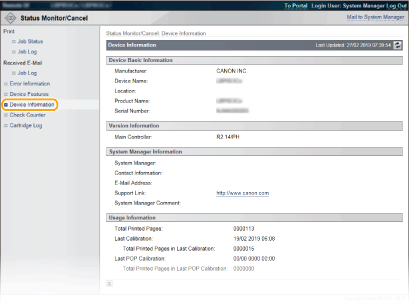
التحقق من عداد إجمالي الطباعة
يتم عرض العدد الإجمالي للصفحات التي تمت طباعتها.
قم بتسجيل الدخول إلى Remote UI (واجهة المستخدم البعيدة) (بدء تشغيل Remote UI (واجهة المستخدم البعيدة))  [Status Monitor/Cancel]
[Status Monitor/Cancel]  [Check Counter]
[Check Counter]
 [Status Monitor/Cancel]
[Status Monitor/Cancel]  [Check Counter]
[Check Counter]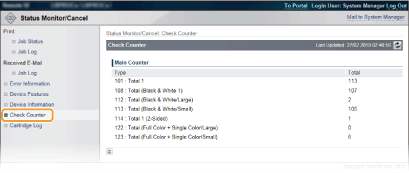
التحقق من سجل خراطيش الحبر/خراطيش الأسطوانة
يمكنك التحقق من سجلات الاستخدام الخاصة بخراطيش الحبر وخراطيش الأسطوانة.
قم بتسجيل الدخول إلى Remote UI (واجهة المستخدم البعيدة) (بدء تشغيل Remote UI (واجهة المستخدم البعيدة))  [Status Monitor/Cancel]
[Status Monitor/Cancel]  [Cartridge Log]
[Cartridge Log]
 [Status Monitor/Cancel]
[Status Monitor/Cancel]  [Cartridge Log]
[Cartridge Log]